目次
Excelのデータに対してTableを挿入することが多いのは テーブル また、テーブル機能を削除する必要がある場合もあります。 そこで、この記事では、Excelのワークシートからテーブル機能を削除するためのクイックガイドになることを願っています。
練習用ワークブックをダウンロードする
ここから無料のExcelテンプレートをダウンロードし、ご自身で練習してみてください。
テーブル機能の削除.xlsxExcelの表機能を削除する3つの方法
その方法を探るために、以下に示す、ある営業マンの各地域での売上を表すデータセットを使うことにする。

方法1:Excelの「範囲に変換」コマンドを使用してテーブル機能を削除する
一番最初のメソッドでは レンジに変換する コマンドを実行します。 テーブルデザイン タブをクリックすると、ワークシートの表機能が削除されます。 他の方法では、この方法のように表機能を削除することはできないので、この方法が最適です。 構造化された参照、自動展開、内蔵フィルタなどのすべての表機能を削除しますが、表の書式だけは維持します。 では、この方法を試してみましょう。
ステップス
表上の任意のデータをクリックします。
その後、以下のシリアルからクリックしてください。
テーブルデザイン>レンジに変換する。
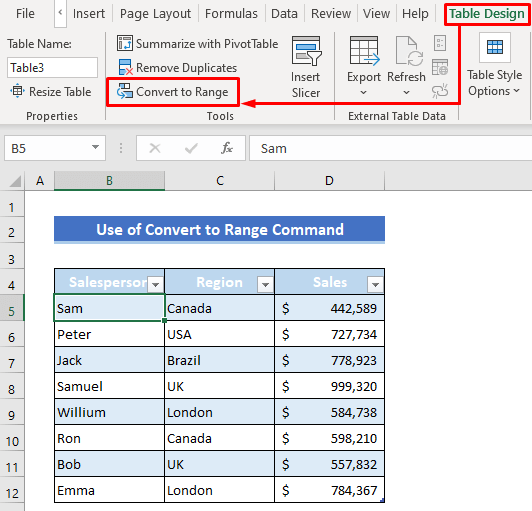
または、表の任意のセルをクリックし 右クリック をマウスで操作してください。
後で選択 テーブル> 範囲に変換 から コンテキストメニュー .

すぐに、コマンドを確認するためのダイアログボックスが表示されます。
を押すだけです。 はい .

そうすると、表の機能がきちんとなくなって、通常の範囲として変換されますが、表の書式だけが残っていることがわかります。

続きを読む エクセルで表を削除する方法(6つの方法)
方法2:「表デザイン」タブの「クリア」コマンドで表スタイルを削除する
この方法は、表の機能はそのままに、適用前に設定した既存のセルの書式を維持したい場合に有効です。 テーブル そのため、テーブルの機能を完全に削除することはできません。 テーブルスタイル。 をクリアするだけということです。 表の書式設定 但し、お客様が手動で適用された表組みを除くカスタムフォーマットについては、オリジナルのフォント、色、塗りつぶし、枠線などすべてそのまま残ります。
ステップス
先ほどの方法と同様に、テーブルから任意のデータをクリックします。
次に、以下のようにクリックします。
テーブルデザイン> クイックスタイル> クリア。

または、以下のようにクリックしてください。
テーブルデザイン>クイックスタイル>なし。

その後 テーブルスタイル はなくなりましたが、いくつかの機能はまだ存在しています。 フィルター オプションを使用します。

続きを読む Excelからテーブルを削除する方法(5つの簡単な方法)
類似の読み物
- エクセルで#DIV/0!のエラーを消す方法(5つの方法)
- エクセルでパネルを削除する(4つの方法)
- エクセルでヘッダーとフッターを削除する方法(6つの方法)
- Excelでコメントを削除する(7つのクイックメソッド)
- エクセルで外れ値を除去する方法(3つの方法)
方法3:ホームタブからクリアコマンドを適用して表形式を消去する
最後に クリア コマンドを実行します。 ホーム タブで消去 表形式 .実は、この クリア コマンドは、テーブルフォーマットだけでなく、数値フォーマットやアラインメントなど、データテーブルのあらゆるフォーマットを削除します。
ステップス
の中の任意のセルをクリックします。 テーブル .
その後、以下のようにクリックしてください。
ホーム>編集>クリア>クリアフォーマット。

を含むすべての書式設定が完了しました。 テーブル のフォーマットはデータテーブルから削除されます。
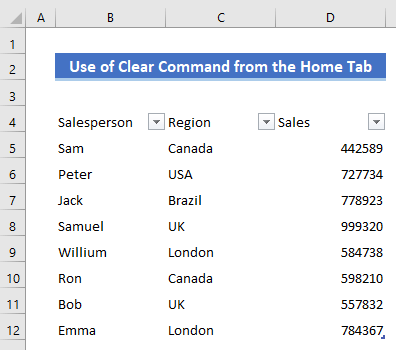
続きを読む Excelで内容を削除せずに書式を削除する方法
結論
以上の手順で、Excelのテーブル機能を削除することができれば良いと思います。 何か質問がありましたら、コメント欄でお気軽にご意見をお聞かせください。

